Detaillierte Anleitungen zur Benutzung finden Sie in der Bedienungsanleitung.
[. . . ] Wenn Ihr Kopierer diese Art der Kennzeichnung aufweist, steht , , I" fr , , ON" und , , " fr , , OFF". Ziehen Sie den Netzstecker, um das Gert vom Netz zu trennen. Die Steckdose muss sich in der Nhe des Gerts befinden und leicht zugnglich sein.
Das CE-Label ist auf einem Gert angebracht, wenn die obengenannten Richtlinien auf das Gert zutreffen. (Dieser Satz gilt nicht in Lndern, in denen die Einhaltung dieser Richtlinien nicht verlangt wird. ) Warnhinweis: Dies ist ein Gert der Klasse A. [. . . ] Wenn Sie das Papierauswahlfenster schlieen mchten, ohne eine Auswahl zu treffen, berhren Sie die Taste [PAPIERWAHL].
A4
A4
DUPLEX
A4 A3
Dieser Kopiermodus einseitig/einseitig ist ausgewhlt, wenn im gestrichelten Anzeigenbereich kein Symbol fr den zweiseitigen Modus angezeigt wird. Wenn der Kopiermodus einseitig/einseitig bereits ausgewhlt ist, knnen die Schritte 3 bis 5 bersprungen werden.
3 Berhren Sie die Taste [2SEITIG KOPIEREN].
2SEITIG KOPIEREN AUSGABE
4 Berhren 1SEITIG].
Sie die Taste [1SEITIG zu
Berhren Sie die Taste [1SEITIG zu 1SEITIG].
5-2
NORMALES KOPIEREN
Sie 7 Whlen(sieheden gewnschten Ausgabemodus Seite 5-5).
2SEITIG KOPIEREN
AUSGABE
Der Sortiermodus ist standardmig eingestellt. Berhren Sie zur Auswahl des Gruppiermodus die Taste [AUSGABE] und dann die Taste [GRUPPE] im Einstellfenster fr die Ausgabe, und berhren Sie dann die Taste [OK] im Einstellfenster.
HINWEIS Der Kopiermodus einseitig/einseitig ist standardmig eingestellt. Wenn die Standardeinstellung nicht ber das Programm , , Einstellungen ausgangsstatus" (Gertebetreuer-Programm) gendert wurde, knnen die Schritte 3 bis 5 auf Seite 5-2 entfallen.
8 Geben Sie die gewnschte Kopienanzahl ber die Zifferntasten ein.
Es knnen max. Wenn Sie nur eine einzige Kopie erstellen, kann die Kopie auch dann erstellt werden, wenn in der Anzeige fr die Kopienanzahl , , 0" steht. Mit der Taste [C] (Lschen) knnen Sie fehlerhafte Eingaben abbrechen. HINWEIS Wenn Farbkopien mit der Ausgabeeinstellung , , Sortieren" erstellt werden, wird nur ein Kopiensatz erstellt, selbst wenn eine grere Kopienanzahl ausgewhlt wurde. (Siehe Seite 5-5 , , Kopienausgabe (Sortieren und Gruppieren)". ) Wenn , , Gruppe" ausgewhlt wurde, wird die ausgewhlte Kopienanzahl erstellt (siehe nchste Seite 5-4 , , Beschrnkungen bei der Ausgabe im Kopiermodus").
5
9 Drcken Sie die Taste [FARBKOPIE-START ( )] oder die Taste [SCHWARZWEISSKOPIE-START ( )].
Wenn die Taste [C] whrend eines Originalscanvorgangs gedrckt wird, wird der Scanvorgang angehalten. Wurde der Kopiervorgang bereits gestartet, stoppt der Kopier- und Scanvorgang, sobald das gerade eingezogene Original in den Originalausgabebereich ausgegeben worden ist. In diesen Fllen wird die Kopienanzahl auf , , 0" zurckgesetzt.
5-3
NORMALES KOPIEREN
Beschrnkungen bei der Ausgabe im Kopiermodus
Keine Speichererweiterung Kopienanzahl eingegeben Nein Ja Sortieren/ Sortieren Gruppieren Gruppieren Nur eine Kopie mglich Nur eine Kopie mglich Nur eine Kopie mglich Speichererweiterung (128 MB oder 256 MB) Kopienanzahl eingegeben Nein Ja Sortieren/ Sortieren Gruppieren Gruppieren Nur eine Kopie mglich Nur eine Kopie mglich Nur eine Kopie mglich
Zweiseitiges Kopieren
Ausgabemodus
Original/Papierformat Bis zu A4 (8-1/2 x 11 Zoll) B4, A3 (8-1/2 x 14 Zoll, 11 x 17 Zoll) A3W (12 x 18 Zoll)* Bis zu A4 (8-1/2 x 11 Zoll) B4, A3 (8-1/2 x 14 Zoll, 11 x 17 Zoll) A3W (12 x 18 Zoll)* Bis zu A4 (8-1/2 x 11 Zoll) B4, A3 (8-1/2 x 14 Zoll, 11 x 17 Zoll) A3W (12 x 18 Zoll)* Bis zu A4 (8-1/2 x 11 Zoll) B4, A3 (8-1/2 x 14 Zoll, 11 x 17 Zoll) A3W (12 x 18 Zoll)*
Farbkopien Einseitiges Kopieren SchwarzweiKopien
Automatisches zweiseitiges Kopieren
Farbkopien
Nur eine Kopie mglich
Nur eine Kopie mglich Nur eine Kopie mglich
SchwarzweiKopien
: Kopieren mit ausgewhlten Einstellungen mglich : Kopieren nicht mglich * Papier im Format A3W (12 x 18 Zoll) kann nicht fr automatisches zweiseitiges Kopieren verwendet werden. A3W (12 x 18 Zoll) gibt nur das Papierformat an.
Technische Daten fr Speicherkapazitt und max. (Diese Funktion kann auch dann verwendet werden, wenn kein Duplexmodul/2x500-Blatt Papierkassette und/oder keine Duplex-Bypass/Wendeeinheit installiert ist. )
1 Legen Sie die Originale in den Originaleinzug ein. (Seite 4-6) 2 Berhren Sie die Taste [2SEITIG KOPIEREN].
2SEITIG KOPIEREN AUSGABE
Wenn eine Kopiertaste zu einem Modus berhrt wird, der nicht ausgewhlt werden kann, werden zwei Pieptne ausgegeben.
Beispiel fr ein Original im Lngsformat Beispiel fr ein Original im Querformat
3 Whlen Sie den gewnschten Kopiermodus aus.
KOPIERBEREIT.
2SEITIG KOPIEREN
Duplex-
Das Fenster auf der linken Seite zeigt das Display bei installiertem automatischem WendeOriginaleinzug, Duplexmodul/2x500-BlattPapierkassette und Duplex-Bypass/Wendeeinheit. Wie es genau aussieht, hngt davon ab, welche Gerte installiert sind.
UNTERBRECHUNG OK
BINDUNGSNDERUNG
Das Bild, das auf die zweite Seite von zweiseitigen Kopien kopiert werden soll, kann so umgekehrt werden, dass die zweiseitigen Kopien in der richtigen Ausrichtung ausgegeben und an der Oberseite gebunden werden knnen. Berhren Sie zur Oberseitenbindung die Taste [BINDUNGSNDERUNG] im Auswahlfenster zweiseitiges Kopieren.
4 Berhren Sie die Taste [OK].
OK
BINDUNGSNDERUNG
Treffen Sie die gewnschte Auswahl, und fahren Sie fort, wie unter Schritt 6 bis 9 auf den Seiten 5-2 und 5-3 beschrieben.
5-6
NORMALES KOPIEREN
Erstellen von Kopien ber das Vorlagenglas
Wenn Originale kopiert werden sollen, die nicht ber den automatischen Wende-Originaleinzug zugefhrt werden knnen, beispielsweise dicke Originale, ffnen Sie die Vorlagenabdeckung und legen die Originale zum Kopieren auf das Vorlagenglas. HINWEIS Bestimmte Einschrnkungen hngen von der installierten Speicherkapazitt und den Kopiereinstellungen ab. (Siehe , , Beschrnkungen bei der Ausgabe im Kopiermodus" und , , Technische Daten fr Speicherkapazitt und max. Anzahl der Originale" auf Seite 5-4. )
Einseitige Kopien von einseitigen Originalen
Original Kopie
1 Legen Sie das Original auf das Vorlagenglas. (Seite 4-6)
HINWEIS
Legen Sie keine Gegenstnde unter die Originalformatermittlung, da sie dadurch beschdigt werden oder das Originalformat nicht mehr richtig ermittelt werden knnte.
3 Vergewissern Sie sich, dass automatisch das gleiche Papierformat ausgewhlt wird,
das dem Originalformat entspricht. (*Hinweis)
Das ausgewhlte Fach wird markiert, oder die AUTO A4 Meldung , , PAPIER LADEN xxxxxx. " wird PAPIERWAHL angezeigt. Wenn die Meldung angezeigt wird, legen Sie Papier im 100% erforderlichen Format in eine Papierkassette ein. Auch wenn die obenstehende Meldung angezeigt wird, kann auf das derzeit ausgewhlte Papier kopiert werden. [. . . ] 2-14 Technische Daten Zum Ausgabefach . . . . . . . . . . . . . . . . . . . . 8-3 Technische Daten der Papiermagazine . . . . . . . . . . . . . . . . . 2-9 Technische Daten . . . . . . . . . . . . . . . . . . . . . . . . . . . . . . . . . . . . . . . . . . . . . . . . . . 8-2 - Automatischer Wende-Originaleinzug . . . . . . . . . . . . . . [. . . ]

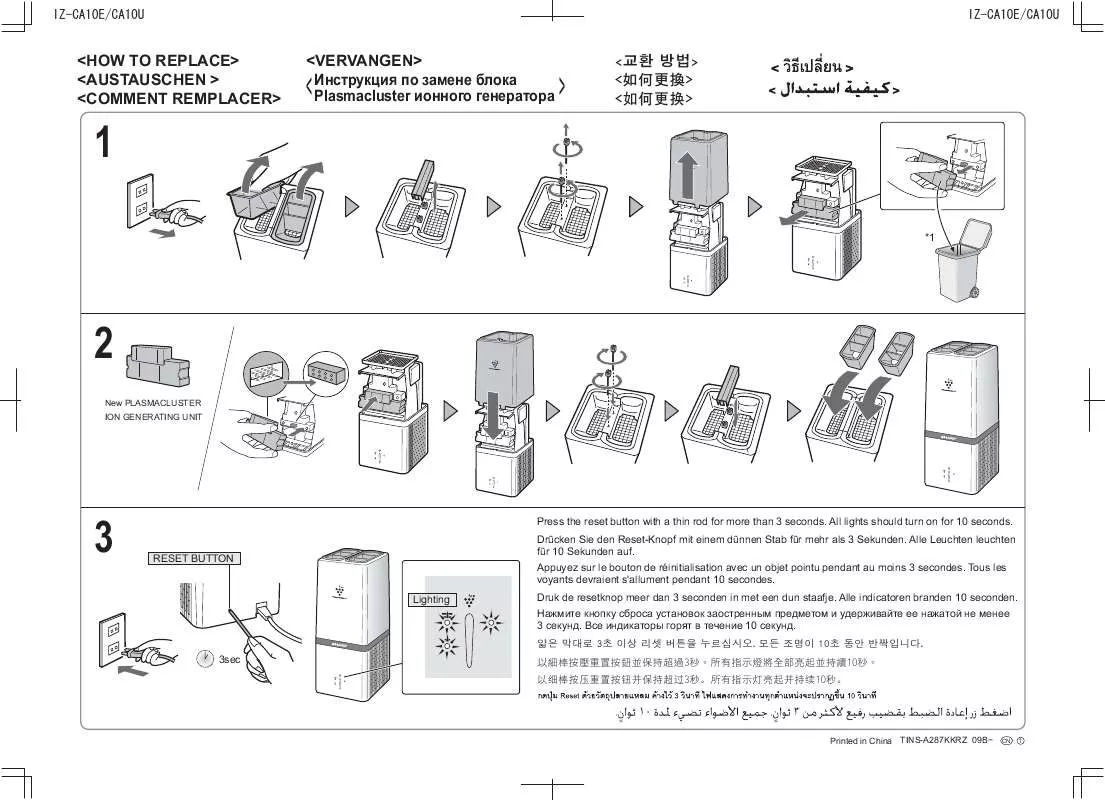
 SHARP IZ-CA10E annexe 1 (581 ko)
SHARP IZ-CA10E annexe 1 (581 ko)
 SHARP IZ-CA10E annexe 2 (511 ko)
SHARP IZ-CA10E annexe 2 (511 ko)
 SHARP IZ-CA10E annexe 3 (514 ko)
SHARP IZ-CA10E annexe 3 (514 ko)
 SHARP IZ-CA10E annexe 1 (581 ko)
SHARP IZ-CA10E annexe 1 (581 ko)
